Windows10系统之家 - 安全纯净无插件系统之家win10专业版下载安装
时间:2016-07-06 11:04:52 来源:Windows10之家 作者:hua2015
win10怎么设置开机启动项?Windows系统中的开机启动项是让很多用户纠结的一个问题,除了一些必要的杀毒软件等,是默认开机启动的外,还有许多安装的应用软件也会选择开机启动,导致系统开机过慢。让下面笔者介绍 禁用或启用win10开机启动项的方法。

Windows10系统与Windows7以及之前的系统不同,Windows10系统开机启动项的管理被移到了任务管理器里面。请先尝试用这种方式进入任务管理器的“启动”标签:
1、在开始菜单的搜索栏,或在键盘上按Win和R组合键打开“运行”程序,然后输入以下命令直接打开“启动”标签:
taskmgr /0 /startup
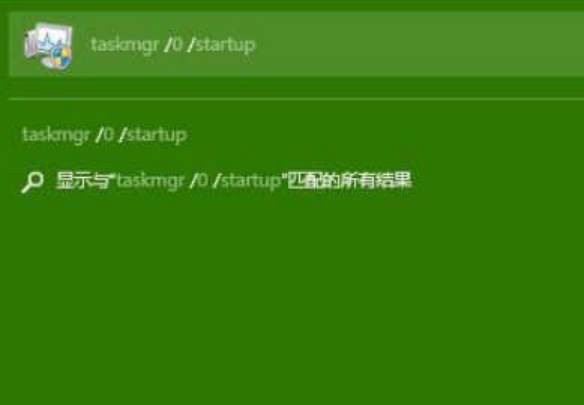
2、在“启动”标签里便可轻松地禁用或启用某个启动项。只需右键单击该项目,然后点击“禁用”或“启用”;或单击选中不需要的项目,点击右下角的“禁用”或“启用”按钮即可。
相关文章
热门教程
热门系统下载
热门资讯





























